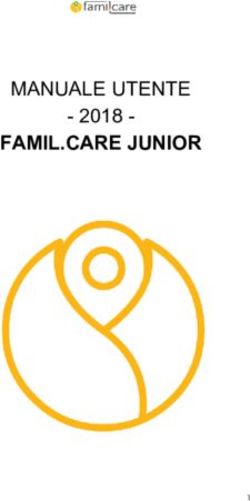Guida rapida BANCOMAT Pay - ATTIVAZIONE E PRINCIPALI FUNZIONI DELL'APP - ZKB
←
→
Trascrizione del contenuto della pagina
Se il tuo browser non visualizza correttamente la pagina, ti preghiamo di leggere il contenuto della pagina quaggiù
Indice
1. ATTIVAZIONE
Attivazione dell’app BANCOMAT Pay 3
2. SCAMBIA DENARO
Messaggio pubblicitario con finalità promozionale. Le condizioni contrattuali ed economiche sono indicate nel Foglio Informativo messo a disposizione del pubblico presso gli sportelli e sul sito internet della banca.
Consultare le notifiche e lo storico 4
Inviare denaro ad un contatto che già utilizza BANCOMAT Pay® 5
Inviare denaro ad un contatto che non utilizza ancora BANCOMAT Pay® 6
Inviare denaro ad un nuovo contatto 7
Richiedere denaro ad un contatto che già utilizza BANCOMAT Pay ®
8
Ricevere denaro senza scaricare l’app BANCOMAT Pay 9
Richiesta di denaro da parte di un contatto 10
3. PAGAMENTI
Pagare presso i negozi nelle vicinanze 11
Pagare con un QR Code generato dal dispositivo dell’esercente 12
Pagare con un QR Code esposto presso l’esercizio 13
Effettuare un acquisto e-commerce 14
Pre-autorizzare un acquisto e-commerce 15
Richiesta di pagamento da parte di un esercente 16
Pagare carburante presso una stazione di servizio 17
Condividere la ricevuta elettronica e visualizzare la posizione dell’esercente 18
4. FUNZIONALITÀ EVOLUTE
Abilitare la funzione Accedi con BANCOMAT Pay® 19
Impostare il profilo personale per Accedi con BANCOMAT Pay® 20
Accedere a siti web con BANCOMAT Pay® 21
Sbloccare gli esercenti e consultare gli accessi autorizzati 22
Abilitare il servizio Addebiti diretti 23
Notifiche e stato degli addebiti diretti 24
ATTIVA ORA IL SERVIZIO DAL TUO
INBANK WEB, È VELOCE E FACILE. Attivare BANCOMAT Pay® al Cashback di Stato 25
21. ATTIVAZIONE
Attivazione dell’app
BANCOMAT Pay
1. Scarica l’app sul tuo 2. Digita nel campo 3. Inserisci il tuo 4. Accedi al tuo Inbank 5. Scegli un codice 6. Completata
smartphone da App di ricerca il nome della numero di cellulare web e attiva il servizio PIN personale, non l’attivazione, potrai
Store (iOS) o Play Store tua banca e seleziona sul quale riceverai dalla voce di menu utilizzare sequenze di configurare un metodo
oppure App Gallery il logo Inbank nella il codice di verifica BANCOMAT Pay. numeri o 5 cifre uguali. rapido di conferma
(Android) e avviala lista dei risultati. che ti verrà richiesto Segui le istruzioni, (Touch ID o Face ID
per procedere con nella schermata ti verrà mostrato un per iPhone o il sistema
l’attivazione. successiva. QR Code e un codice di riconoscimento
Se possiedi più di un di attivazione: scegli biometrico per
conto seleziona quello quale utilizzare per dispositivi Android).
desiderato. procedere.
32. SCAMBIA DENARO
Consultare le notifiche
e lo storico
1. Se abilitate le 2. Seleziona la 3. Tocca la notifica per 4. La schermata
notifiche arriveranno voce Notifiche per visualizzarne i dettagli. di dettaglio mostra
come messaggi consultare lo storico la scadenza e permette
push. In alternativa è delle notifiche relative di confermare o rifiutare.
possibile consultare alle richieste di denaro.
le notifiche dispositive
accedendo alla lista
di notifiche all’interno
della tab con icona
42. SCAMBIA DENARO
Inviare denaro ad un contatto
che già utilizza BANCOMAT Pay®
1. Seleziona il contatto 2. Inserisci l’importo 3. Le eventuali 4. Conferma 5. La schermata finale
a cui desideri inviare che desideri inviare commissioni l’operazione conferma l’invio.
del denaro dalla tab assicurandoti che sia verranno visualizzate con il metodo di
centrale. I contatti selezionata l’opzione separatamente e non sicurezza impostato
che già utilizzano Invia denaro in alto verranno detratte precedentemente.
BANCOMAT Pay® a sinistra. dall’importo trasferito.
sono contrassegnati Inserisci un messaggio
dall’icona per il tuo contatto
(max 140 caratteri).
52. SCAMBIA DENARO
Inviare denaro ad un contatto
che non utilizza ancora BANCOMAT Pay®
1. Seleziona il contatto 2. Inserisci l’importo 3. Le eventuali 4. Conferma 5. La schermata finale
a cui desideri inviare che desideri inviare commissioni l’operazione conferma l’invio.
del denaro dalla tab assicurandoti che sia verranno visualizzate con il metodo di Il contatto riceverà
centrale. I contatti che selezionata l’opzione separatamente e non sicurezza impostato un SMS che lo invita
non utilizzano ancora Invia denaro in alto verranno detratte precedentemente. ad accettare l’importo
BANCOMAT Pay® a sinistra. dall’importo trasferito. iscrivendosi al servizio
sono sprovvisti Inserisci un messaggio BANCOMAT Pay®.
dell’icona per il tuo contatto
(max 140 caratteri).
62. SCAMBIA DENARO
Inviare denaro
ad un nuovo contatto
1. Per inviare denaro 2. Digita il numero 3. Inserisci l’importo 4. Le eventuali 5. Conferma 6. La schermata finale
ad un contatto non di cellulare del nuovo che desideri inviare commissioni l’operazione conferma l’invio.
presente in rubrica contatto. assicurandoti che sia verranno visualizzate con il metodo di Il contatto riceverà un
tocca l’icona in alto selezionata l’opzione separatamente e non sicurezza impostato SMS che lo invita ad
a destra. Invia denaro in alto verranno detratte precedentemente. accettare l’importo
a sinistra. dall’importo trasferito. iscrivendosi al servizio
Inserisci un messaggio BANCOMAT Pay®.
per il contatto (max
140 caratteri).
72. SCAMBIA DENARO
Richiedere denaro ad un contatto
che già utilizza BANCOMAT Pay®
1. Seleziona il contatto 2. Inserisci l’importo 3. Inserisci un 4. La schermata finale
a cui desideri richiedere che desideri richiedere messaggio per il tuo conferma l’invio della
il denaro dalla tab assicurandoti che sia contatto (max 140 richiesta.
centrale. I contatti selezionata l’opzione caratteri).
che già utilizzano Richiedi denaro
BANCOMAT Pay® in alto a destra.
sono contrassegnati
dall’icona
82. SCAMBIA DENARO
Ricevere denaro senza
scaricare l’app BANCOMAT Pay
1. Segui il link che 2. Ti verrà richiesto 3. Inserisci il tuo 4. Ti verrà suggerito 5. Ti verranno mostrate 6. La schermata finale
riceverai per SMS il codice di verifica nome, il cognome e di scaricare l’app le somme ancora da conferma la ricezione
e inserisci il tuo che riceverai via SMS. l’IBAN. Accetta Termini BANCOMAT Pay (in tal riscuotere. Seleziona del denaro.
numero di cellulare. condizioni e Privacy caso segui le istruzioni quella che desideri. Per riscuotere altre
per procedere. a pag.3), in alternativa somme disponibili
puoi procedere toccando tocca Nuova
il pulsante Riscuoti. riscossione.
92. SCAMBIA DENARO
Richiesta di denaro
da parte di un contatto
1. È possibile 2. Visualizza la 3. Conferma 4. La schermata finale
rispondere ad una richiesta con le relative l’operazione conferma l’invio.
richiesta di denaro informazioni di con il metodo di
toccando la notifica contatto e scadenza. sicurezza impostato
o accedendo alla lista Rifiuta o conferma. precedentemente.
di notifiche all’interno
della tab con icona
103. PAGAMENTI
Pagare presso i negozi
nelle vicinanze
1. Dalla schermata 2. Puoi effettuare 3. Inserisci l’importo. 4. Conferma 5. La schermata finale
principale accedi il pagamento l’operazione conferma il pagamento.
a Paga nei negozi. selezionando il negozio con il metodo di
desiderato dalla lista sicurezza impostato
che sarà ordinata precedentemente.
per vicinanza se la
geolocalizzazione
è stata abilitata.
113. PAGAMENTI
Pagare con un QR Code generato
dal dispositivo dell’esercente
1. Inquadra il QR 2. Conferma i dettagli 3. Conferma 4. La schermata finale
Code sul dispositivo del pagamento. l’operazione conferma il pagamento.
dell’esercente dall’app con il metodo di
BANCOMAT Pay sicurezza impostato
oppure dalla fotocamera precedentemente.
del tuo smartphone.
123. PAGAMENTI
Pagare con un QR Code
esposto presso l’esercizio
1.Inquadra il QR Code 2. Inserisci l’importo. 3. Conferma i dettagli 4. Conferma 5. La schermata finale
esposto nell’esercizio del pagamento. l’operazione conferma il pagamento.
con la fotocamera con il metodo di
del tuo smartphone. sicurezza impostato
precedentemente.
133. PAGAMENTI
Effettuare un acquisto
e-commerce*
*Con BANCOMAT Pay®
puoi effettuare acquisti
e-commerce con il
tuo computer e anche
m-commerce con il tuo
smartphone.
1. Da uno store on line, 2. Visualizza la richiesta 3. Conferma 4. La schermata finale
selezionare come con le relative l’operazione conferma il pagamento.
metodo di pagamento informazioni con il metodo di
Paga con , di pagamento. sicurezza impostato
inserire il numero Rifiuta o conferma. precedentemente.
di cellulare; toccare
la notifica o accedere
alla lista di notifiche
all’interno della tab
con icona
143. PAGAMENTI
Pre-autorizzare un acquisto
e-commerce
1. È possibile 2. Visualizza il dettaglio 3. Conferma 4. La schermata
pre-autorizzare un con le informazioni l’operazione finale conferma
acquisto e-commerce relative all’importo con il metodo di l’autorizzazione.
toccando la notifica massimo autorizzato. sicurezza impostato L’effettivo addebito
o accedendo alla lista Rifiuta o conferma. precedentemente. verrà segnalato tramite
di notifiche all’interno una notifica.
della tab con icona
153. PAGAMENTI
Richiesta di pagamento
da parte di un esercente
1. È possibile 2. Visualizza la richiesta 3. Conferma 4. La schermata finale
rispondere ad una con le relative l’operazione conferma l’invio.
richiesta di denaro informazioni. con il metodo di
toccando la notifica Rifiuta o conferma. sicurezza impostato
o accedendo alla lista precedentemente.
di notifiche all’interno
della tab con icona
163. PAGAMENTI
Pagare carburante presso
una stazione di servizio
1. Nella schermata 2. Seleziona la stazione 3. Seleziona l’erogatore 4. Scegli l’importo 5. Conferma 6. Fai rifornimento
principale accedi di servizio dall’elenco. di carburante. da pre-autorizzare l’operazione all’erogatore scelto.
a Paga nei negozi. (max 100€ - min 5€). con il metodo di L’effettivo addebito
sicurezza impostato verrà segnalato tramite
precedentemente. una notifica.
173. PAGAMENTI
Condividere la ricevuta elettronica
e visualizzare la posizione dell’esercente
1A. Una volta conclusa 2A. Scegli il mezzo 1B. Una volta conclusa 2B. Visualizza
l’operazione è possibile di condivisione che l’operazione è possibile sulla mappa la
condividere la ricevuta preferisci tra quelli visualizzare la posizione posizione geografica
elettronica attraverso disponibili. dell’esercente attraverso dell’esercente presso
l’icona oppure dalla l’icona il quale hai effettuato
lista Movimenti. il pagamento.
184. FUNZIONALITÀ EVOLUTE
Abilitare la funzione
Accedi con BANCOMAT Pay®
1. Potrai abilitare 2. Attiva la voce 3. Visualizza ora
la funzione Accedi Abilita accesso con le opzioni Sblocca
con BANCOMAT Pay® BANCOMAT Pay. esercenti e Accessi
accedendo alle con Bancomat Pay.
impostazioni all’interno
della tab con icona
194. FUNZIONALITÀ EVOLUTE
Impostare il profilo personale
per Accedi con BANCOMAT Pay®
1. Seleziona Accedi 2. Completa il tuo 3. Inserisci il tuo 4. Aggiungi fino a tre 5. Inserisci l’indirizzo In qualunque momento
con dalla tab profilo in Anagrafica. indirizzo email. indirizzi di spedizione selezionando se si puoi modificare
con icona e/o fatturazione. tratta di indirizzo le tue informazioni
spedizione e/o o eliminare l’indirizzo
fatturazione. con l’icona
Puoi impostare
un indirizzo preferito
con l’icona
204. FUNZIONALITÀ EVOLUTE
Accedere a siti web
con BANCOMAT Pay®
1. Effettua l’accesso con BANCOMAT Pay® sul sito web 2. Conferma l’accesso 3. Autorizza l’accesso 4. Conferma 5. La schermata
e-commerce. Inserisci il numero di cellulare utilizzato alla ricezione della al sito web. l’operazione finale conferma
per attivare l’app BANCOMAT Pay. notifica sull’app con il metodo di l’autorizzazione.
BANCOMAT Pay. sicurezza impostato Se dovessi visualizzare
precedentemente. il messaggio Esercente
bloccato puoi gestire
l’autorizzazione dalle
impostazioni (pag. 22).
214. FUNZIONALITÀ EVOLUTE
Sbloccare gli esercenti
e consultare gli accessi autorizzati
1A. Se hai abilitato 2A. Visualizza e sblocca 1B. Se hai abilitato 2B. Consulta
l’accesso con gli esercenti bloccati. l’accesso con gli accessi effettuati
BANCOMAT Pay® BANCOMAT Pay® con BANCOMAT Pay®.
puoi accedere alla puoi accedere alla
voce Sblocca esercenti. voce Accessi con
BANCOMAT Pay.
224. FUNZIONALITÀ EVOLUTE
Abilitare il servizio
Addebiti diretti
1. È possibile autorizzare 2. Visualizza la richiesta 3. Conferma 4. La schermata
un addebito diretto di abilitazione. l’operazione finale conferma
toccando la notifica Rifiuta o conferma. con il metodo di l’autorizzazione.
o accedendo alla lista sicurezza impostato
di notifiche all’interno precedentemente.
della tab con icona
234. FUNZIONALITÀ EVOLUTE
Notifiche e stato
degli addebiti diretti
1. Riceverai una 2. Dalla lista movimenti 3A. Dalla schermata 3B. Dalla schermata 4B. Il dettaglio mostra
notifica per ogni puoi visualizzare di dettaglio è possibile Addebiti diretti è lo stato dell’addebito
movimento autorizzato i dettagli dell’addebito condividere la ricevuta possibile consultare diretto e la data
attraverso la funzione (schermata 3A), oppure elettronica. l’elenco di tutti gli di autorizzazione.
Addebiti diretti. verificare lo stato addebiti diretti attivati.
degli addebiti diretti
dall’icona in alto a
destra (schermata 3B).
244. FUNZIONALITÀ EVOLUTE
Attivare BANCOMAT Pay®
al Cashback di Stato
1. Potrai partecipare 2. Accetta i termini 3. Conferma 4. Conferma 5. La schermata finale
al Cashback di Stato e condizioni del servizio. l’attivazione l’operazione conferma l’attivazione.
attivando l’apposita di BANCOMAT Pay® con il metodo di
funzione con tra gli strumenti sicurezza impostato
BANCOMAT Pay®. di pagamento precedentemente.
che concorrono
al Cashback.
25www.inbank.it
Per maggiori informazioni,
contatta la tua filiale
Marketing CCB Messaggio pubblicitario con finalità promozionale. Le condizioni contrattuali sono indicate nei Fogli Informativi
04.2021 messi a disposizione del pubblico presso gli sportelli della banca e nella sezione “Trasparenza” del sito internet.Puoi anche leggere